のようなゲームラスト・オブ・アスリソース不足によりクラッシュする可能性があります。一部のユーザーはエラーメッセージが表示されたと報告していますメモリが不十分 – ゲームを開始するのに十分なシステム メモリとビデオ メモリがありません。、強力なゲーム機器を使用している場合。この問題に直面した場合は、この投稿が役立ちます。
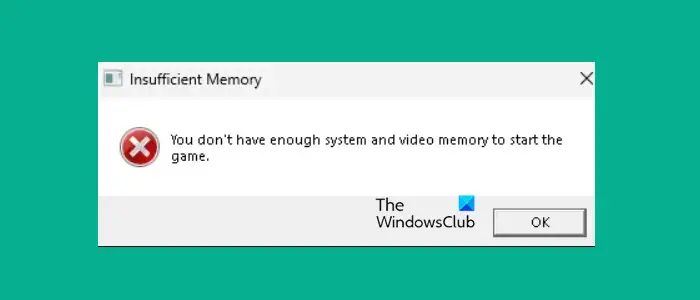
ゲームを開始するのに十分なシステム メモリとビデオ メモリがありませんを修正します
「ゲームを開始するのに十分なシステム メモリとビデオ メモリがありません」というメッセージが表示された場合は、以下の解決策に従って問題を解決してください。
- システム要件を満たしているか確認してください
- VRAMを増やす
- 専用のグラフィックス カードを使用してゲームを起動する
- ディスプレイドライバーを再インストールする
始める前に、グラフィックドライバーを再起動します押すことでWin+Shift+Ctrl+Bそれが役立つかどうかを確認してください。
1] 動作環境を満たしているか確認してください
最初に行う必要があるのは、使用しているデバイスに十分なメモリがあるかどうか、およびその他の要件が満たされているかどうかを確認することです。インターネットで簡単に検索して、ゲームのシステム要件を確認できます。
たとえば、The Last of Us を実行するには、コンピュータに 16 GB のメモリが必要です。ただし、それだけのメモリがある場合でも、アプリをバックグラウンドで実行し続けると、ゲームのメモリが不足する可能性があります。 Windows はゲームにより多くのメモリを与えるために一部のアプリを強制終了する傾向がありますが、ゲームを実行する前に他のタスクを手動で終了することをお勧めします。ただし、コンピュータのメモリがシステム要件より少ない場合は、ハードウェアをアップグレードする必要があります。
2] VRAMを増やす
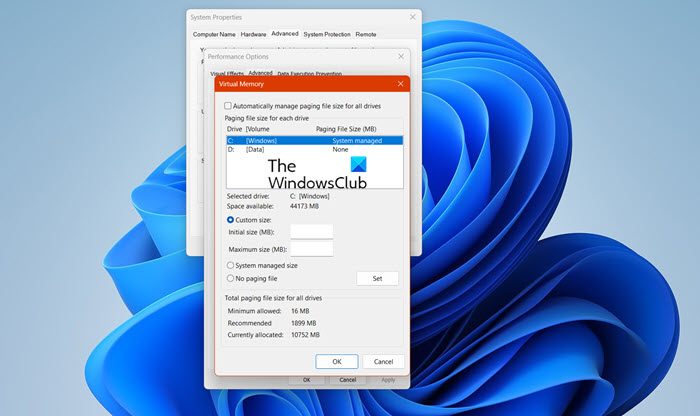
十分なメモリがある場合は、仮想 RAM が十分であるかどうかを確認してください。仮想メモリは、コンピュータの RAM が不足したときに使用されます。したがって、システムに十分なメモリがほとんどない場合は、次のことを行う必要があります。仮想メモリを増やす。以下の手順に従ってください。
- スタートボタンを押して、次のように入力します「詳細設定を表示」Enter キーを押して、
- に行く高度なそしてクリックしてください設定パフォーマンスセクションで。
- 次に、次の場所に移動します。高度なタブをクリックし、「仮想メモリ」セクションの「変更」ボタンをクリックします。
- チェックを外しますすべてのドライブのページング ファイル サイズを自動的に管理します。
- 選択カスタムサイズ初期サイズを実際のメモリ サイズに設定し、最大サイズを初期サイズの 2 倍または 3 倍に設定します。たとえば、物理 RAM が 16 GB の場合、初期サイズは 16 GB、最終サイズは 32 GB になります。
- 最後に、「OK」をクリックします。
これで問題が解決されることを願っています。
3] 専用グラフィックカードを使用してゲームを起動します
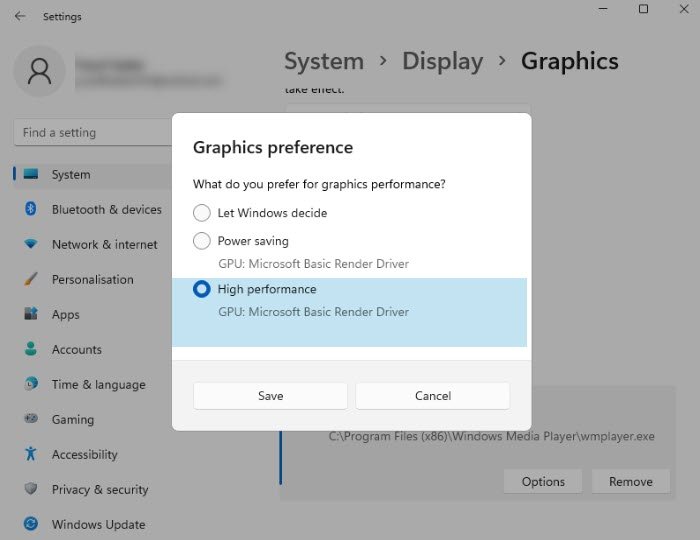
このエラー メッセージが表示されるのはメモリだけが原因ではなく、グラフィック カードが不足していることもこの問題を引き起こす可能性があります。実際には、ほとんどのユーザーはすでに強力な GPU を持っていますが、それではゲームが起動しないだけです。その場合、私たちは次のようにしなければなりませんゲームを専用 GPU で強制的に実行する。手順に従って同じことを行います。
- 開ける設定。
- 「ディスプレイ」に移動します。
- 「グラフィックス」に移動します。
- クラッシュしているゲームがリストにあるかどうかを確認してください。リストにある場合は、5 番目のステップをスキップしてください。
- 選択デスクトップアプリからアプリセクションを追加するそして「参照」をクリックします。ゲームがインストールされている場所に移動し、ゲームの実行可能ファイルを選択します。
- ゲームがリストに追加されたら、それをクリックし、[オプション] を選択します。
- 最後に、選択します高性能そして「保存」をクリックします。
これで、システムを再インストールし、問題が解決されたかどうかを確認できます。
4]ディスプレイドライバーを再インストールします
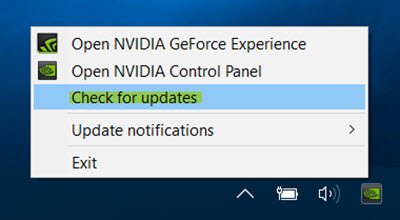
何もうまくいかなかった場合の最後の手段は、グラフィックドライバーを更新するまたはアンインストールするその後同じものの新しいコピーをインストールする。これは、ディスプレイ ドライバーの破損が原因で問題が発生しないことを確認するために行われます。完了したら、問題が解決したかどうかを確認します。
この投稿で説明されている解決策を使用して問題を解決できることを願っています。
ゲームに十分な VRAM がない場合はどうなりますか?
十分な RAM または VRAM がない場合、ゲームがフリーズし、最悪の場合はクラッシュします。そのため、コンピューターに十分な物理メモリがあることを常に確認し、それに加えて VRAM を割り当てる必要があります。
こちらもお読みください:Windows 11/10で専用ビデオRAMを増やす方法?
ゲームでビデオ メモリが不足していると表示され続けるのはなぜですか?
ゲームでビデオ メモリが不足していると表示された場合は、VRAM を増やしてグラフィック ドライバーを更新する必要があります。ほとんどの場合、VRAM が必要量より少し不足していることが問題の原因となります。次の場合の対処方法については、ガイドを確認してください。ゲームでビデオメモリが不足していると表示される。




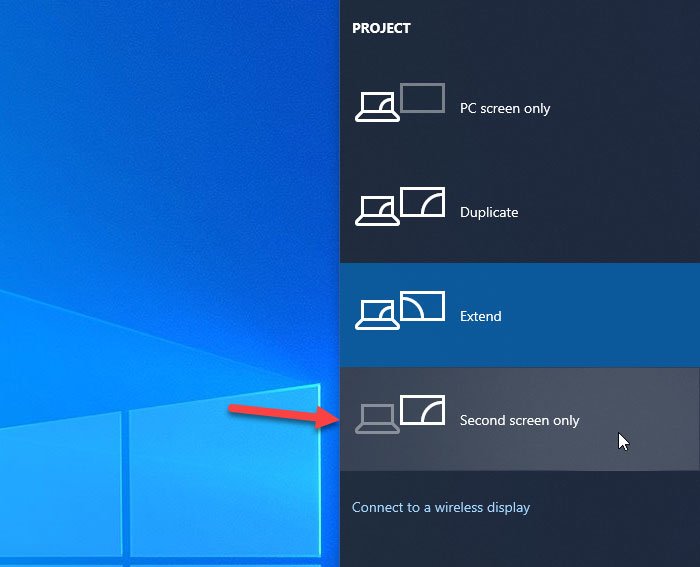
![Windows がグラフィック デバイスの潜在的な問題を検出しました [修正]](https://rele.work/tech/hayato/wp-content/uploads/2024/09/Windows-detected-potential-issue-graphics-device.png)